教你如何在淘宝图片助手中调节图片的旋转方向
1、在电脑端安装好图片助手的修图软件
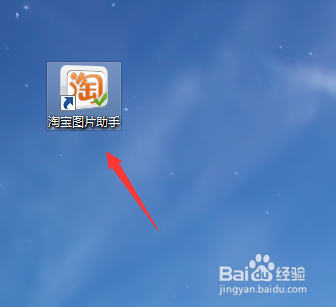
2、然后打开软件,进入到工作区,选择添加图片

3、在添加后的图片下方会有几个属性选项
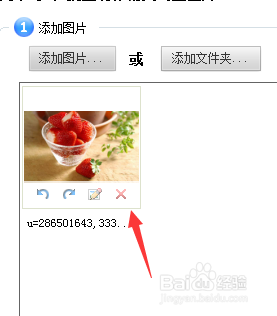
4、如图这两个选项便可以调整图片的旋转方向
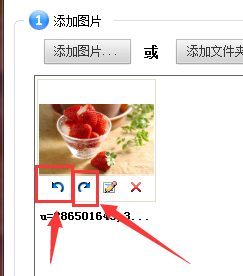
5、第一个选项是左旋转角度设置,第二个是右旋转图片设置,如图

6、最后将调整好的图片导出。

声明:本网站引用、摘录或转载内容仅供网站访问者交流或参考,不代表本站立场,如存在版权或非法内容,请联系站长删除,联系邮箱:site.kefu@qq.com。
阅读量:134
阅读量:188
阅读量:160
阅读量:109
阅读量:137